Microsoft 搜索概述
Microsoft 搜索可帮助你找到完成正在处理的内容所需的内容。 无论是搜索人员、文件、组织结构图、网站还是常见问题的解答,都可以在整个工作日使用 Microsoft 搜索来获取答案。
Microsoft 搜索可帮助用户找到正确的答案、人员和内容,以在他们已经在使用的应用中完成任务。
- 用户可获得与其搜索的应用的上下文相关的结果。 例如,当他们在 Microsoft Outlook 中搜索时,会查找电子邮件,而不是 SharePoint 网站。 在 SharePoint 中搜索时,他们可找到网站、页面和文件。
- 无论用户使用哪种应用,Microsoft 搜索都提供个人结果。 Microsoft 搜索使用 Microsoft Graph 中的见解来显示与每个用户相关的结果。 每个用户可能会看到不同的结果,即使他们搜索相同的字词。 他们只能看到他们已有权访问的结果,Microsoft 搜索不会更改权限。
- 在必应中,除了公共网页结果之外,用户还可以从组织内部获得结果。
用户看到的内容
在 必应中,用户使用与 Web 搜索相同的搜索框。 在 Office 应用中,用户可在标题栏中找到“Microsoft 搜索”框。 它类似于:

当用户在“ 搜索 ”框中单击时,搜索会根据他们在 Office 365 中的先前活动以及组织中的热门内容来建议结果。 搜索将考虑活动,例如他们最近处理的文件、最近使用的命令以及他们与之协作的人员。 当用户开始在 “搜索 ”框中键入内容时,建议的结果会更新。 用户可以直接从“ 搜索 ”框中打开搜索结果。 下面是 SharePoint 中的搜索示例。
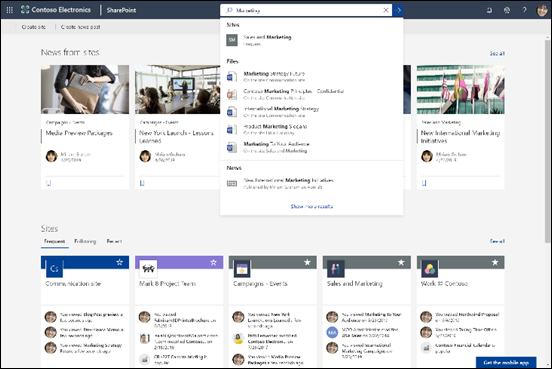
如果搜索框中的建议不是用户要查找的内容, 则 Enter 将打开结果的完整列表。 他们可以使用元数据(如上次修改项目的人员以及项的所在时间和位置)来确定该项是否是他们要查找的内容。

Microsoft 搜索的优点
从任何 Microsoft 搜索框对整个 Microsoft 365 进行搜索 – 用户可以从任何 Microsoft 搜索框进行搜索,并快速回到正在执行的任务。 Microsoft 搜索汇集了 Office 365 中数据源的结果,包括 SharePoint、 Microsoft OneDrive for Business 和 Microsoft Exchange。
易于搜索 - Microsoft 搜索会根据用户之前在 Office 365 中的活动建议结果,直接在 “搜索 ”框中。
查找共享文件 – Microsoft 搜索使用高级查询理解功能让查找共享文件变得更简单。 用户可以轻松找到他们正在协作的文件。
显示相关内容 – 提供用户完成任务所需的信息和答案,例如策略、权益、资源、工具等。 还可以面向特定组,例如新员工、远程工作者或其他地理位置。
跨所有应用进行管理 – 默认情况下,Microsoft 搜索处于启用状态,你所做的任何管理都将应用于所有应用中的 Microsoft 搜索。
为你的组织定制 Microsoft 搜索
作为管理员,你可以为用户创建出色的 Microsoft 搜索体验。
显示有用内容 – 答案根据关键字为搜索查询提供快速、权威的结果。 规划内容。
添加外部内容 – Microsoft Graph 连接器允许将外部内容引入索引。 使用连接器通过 Microsoft 365 外部的数据和文件来丰富搜索体验。 Microsoft Graph 连接器概述
自定义用户体验 - 可以使用垂直和其他配置自定义用户体验。 自定义 Microsoft 搜索页
搜索的内容
Microsoft 搜索显示组织已存储在 Microsoft 365 中或通过连接器编制索引的内容。 Microsoft 搜索不会跨租户搜索,也不会显示其他组织共享的内容的结果。 如果组织已使用云混合搜索设置混合 SharePoint 环境,Microsoft 搜索将从联机和本地 SharePoint 内容返回搜索结果,包括已连接到 SharePoint Server 环境的任何外部内容。 详细了解混合搜索环境。
用户将获得从其他位置获取的相同搜索结果,在必应中使用 Microsoft 搜索时,他们也会从 Internet 获取结果。
Microsoft 搜索的工作原理
当用户进行搜索时,Microsoft 搜索会处理查询并从较长的短语解析搜索意图,使用人工智能 (AI) 来了解用户添加到查询的常见多余短语,这些短语不影响他们的搜索意图。 例如,当用户搜索“如何更改密码”时,我们会从查询中提取不太重要的字词,并根据“更改密码”等相关字词进行触发。
用户有权查看的搜索结果将显示在搜索结果页面上。 Microsoft 搜索使用智能排名算法根据相关性对结果进行排序。
隐私
在 Microsoft 搜索中,只有用户有权查看的内容才能显示在搜索结果中。 例如,用户可能有权查看文件,因为用户创建了该文件,它与用户共享,或与包含该用户的较大组共享,或者它存储在用户有权访问的文件夹或位置中。
注意
了解必应中的 Microsoft 搜索如何保护 Microsoft 必应 的安全和隐私中的公司数据。
当用户在 SharePoint 中筛选某个人员时,他们会看到被筛选人员已处理且有权查看的内容的结果。 如果被筛选人员或其组织在 Microsoft Graph 中关闭了项目见解,则用户只能看到被筛选人员与他们共享的内容或他们共同处理过的内容的结果。 了解项见解。
当用户在 Outlook、SharePoint Online 和 Office.com 中获取搜索结果时,发出的查询将记录在其搜索历史记录中。 用户的搜索历史记录是个人搜索历史记录,不会与你的组织或 Microsoft 共享。 他们的搜索历史记录可帮助他们快速回到以前找到的内容。 当他们键入查询时,系统会在搜索框中将搜索历史记录中的匹配项建议回给他们。
用户可以随时通过下载来查看其搜索历史记录。 他们还可以随时清除其历史记录。 这两项操作都是从其工作或学校 帐户的“我的帐户”门户 执行的。 转到 “设置 & 隐私”页 ,然后打开“Microsoft 搜索”部分。 无法暂停历史记录的录制。
Outlook 搜索历史记录包含他们在 Outlook、Outlook for mobile 和 Outlook 网页版中的搜索。 它为所有三个终结点提供相同的建议查询。 他们在 SharePoint 网站、SharePoint 起始页上和 Office.com 主页上的搜索合并为一个历史记录,当他们在 SharePoint 起始页或 Office.com 主页上搜索时,将建议返回相同的查询。 当用户在 SharePoint 网站上搜索时,不会提供历史查询。
当组织中的许多人在 Outlook、SharePoint 和 Office.com 的 Microsoft 搜索中搜索相同内容时,管理员可以看到该查询很受欢迎,但搜索该查询的人并不常见。 可以使用此信息来定义哪些资源是热门查询的良好结果,并使搜索更适合组织。 在 规划内容中了解如何提供答案。